7 Cara Menggunakan Logika Bersyarat untuk Membuat Formulir Pembunuh
Diterbitkan: 2022-12-14Apakah Anda ingin memanfaatkan kekuatan pembuat formulir dengan logika kondisional?
Logika bersyarat memungkinkan Anda menetapkan aturan tentang bagaimana formulir harus berperilaku berdasarkan pilihan dan entri pengguna. Artinya, Anda dapat menampilkan dan menyembunyikan konten sesuai kebutuhan, mengirim berbagai konfirmasi dan notifikasi email, dan banyak lagi.
Dalam postingan ini, kita akan melihat berbagai cara Anda dapat menggunakan logika kondisional untuk meningkatkan pengalaman pengguna Anda.
Apakah Bentuk Logika Bersyarat?
Bentuk logika bersyarat adalah bentuk dinamis yang berubah berdasarkan jawaban yang diberikan oleh pengguna. Misalnya, formulir survei mungkin menggunakan logika bersyarat untuk menampilkan pertanyaan yang berbeda kepada pengguna yang berbeda berdasarkan jawaban mereka sebelumnya.
Ketika digunakan dengan benar, logika bersyarat adalah alat yang ampuh yang dapat meningkatkan pengalaman pengguna dengan hanya menampilkan bidang formulir yang paling relevan bagi mereka.
Cara Menggunakan Logika Bersyarat untuk Membuat Formulir Pembunuh
WPForms adalah pembuat formulir dengan kemampuan logika bersyarat yang menarik, jadi jika Anda siap untuk mulai mempelajari cara menggunakannya untuk membuat formulir pintar yang mematikan untuk situs web Anda, mari langsung masuk.
Dalam Artikel Ini
- Apakah Bentuk Logika Bersyarat?
- 1. Hanya Tampilkan Informasi yang Paling Relevan
- 2. Kumpulkan Umpan Balik Tambahan dalam Survei
- 3. Siapkan Konfirmasi Alternatif
- 4. Buat Formulir Multi-Kontak
- 5. Siapkan Perutean Utama
- 6. Kirim Pengguna ke Halaman Konfirmasi Khusus
- 7. Tampilkan Kolom Formulir Sesuai Usia
1. Hanya Tampilkan Informasi yang Paling Relevan
Cara mudah untuk membuat dampak besar dengan logika kondisional adalah dengan menggunakannya untuk menampilkan informasi yang paling relevan. Ini membantu untuk menghindari bentuk panjang yang tidak perlu.
Berikut adalah contoh formulir lamaran kerja yang meminta pelamar untuk terlebih dahulu memilih peran yang mereka lamar.

Formulir lainnya terlihat cukup mendasar, tetapi lihat apa yang terjadi saat Anda memilih tombol radio untuk salah satu posisi tersebut untuk diterapkan.

Uraian pekerjaan singkat dan persyaratan yang khusus untuk posisi itu muncul. Di bagian bawah formulir, ada pertanyaan khusus peran yang harus dijawab pelamar untuk melamar.

Bagaimana ini bisa terjadi? Melalui logika kondisional. Mari kita lihat pengaturan formulir ini untuk mengetahui cara kerjanya.
Di pembuat formulir, Anda dapat melihat bahwa pertanyaan yang menanyakan peran mana yang menarik bagi mereka adalah bidang Pilihan Ganda. Selanjutnya, kami menggunakan bidang Konten untuk menambahkan lebih banyak informasi tentang setiap peran.
Untuk membuat bidang Konten muncul dengan instruksi untuk peran yang dipilih, cukup klik bidang tersebut untuk masuk ke Opsi Bidangnya, lalu pilih tab Logika Cerdas . Dari sana, Anda dapat mengaktifkan Logika Bersyarat dan membuat aturan untuk menampilkan bidang Konten yang sesuai saat peran tertentu dipilih menggunakan bidang Pilihan Ganda.

Anda dapat menambahkan instruksi unik untuk setiap peran dengan memasukkan beberapa contoh bidang Konten lalu mengulangi proses yang sama di atas.
2. Kumpulkan Umpan Balik Tambahan dalam Survei
Katakanlah Anda telah membuat survei pelanggan yang sangat sederhana menggunakan WPForms. Ini adalah sesuatu yang dapat diselesaikan pelanggan dalam waktu kurang dari satu menit.

Tapi mungkin Anda menginginkan lebih banyak informasi tergantung pada jenis peringkat yang diberikan pengguna. Apakah pengguna memberi Anda peringkat rendah atau tinggi, itu akan menjadi informasi berharga untuk mempelajari apa yang perlu Anda perbaiki dan apa yang Anda lakukan dengan baik.
Kami dapat menyiapkan formulir umpan balik ini sehingga logika bersyarat memicu satu rangkaian pertanyaan jika seseorang menjawab dengan satu cara dan rangkaian pertanyaan lain jika mereka menjawab dengan cara lain.
Untuk menyiapkannya, Anda akan masuk ke pembuat formulir dan menambahkan bidang Paragraf dengan pertanyaan tindak lanjut yang ingin Anda tanyakan.

Karena ini adalah pertanyaan yang akan Anda tanyakan jika mendapat skor rendah, kami akan menyiapkannya untuk logika bersyarat.
Dengan pengaturan bidang terbuka untuk pertanyaan itu, kami mengklik tab Logika Cerdas di pengaturan bidang di sebelah kiri.
Kemudian kami menggunakan sakelar untuk mengaktifkan Logika Bersyarat dan menetapkan aturan. Kami ingin aturan itu mengatakan bahwa jika bidang peringkat menerima skor kurang dari 3 bintang (yaitu 1 atau 2 bintang), "apa yang dapat kami lakukan untuk meningkatkan?" pertanyaan akan ditampilkan.

Selanjutnya, kami akan menyiapkan aturan serupa untuk peringkat yang lebih tinggi dari 2.

Untuk umpan balik positif, kami telah membuat Skala Likert untuk menanyakan kepada responden seberapa puaskah mereka dengan aspek bisnis tertentu. Di pengaturan bidang untuk Skala Likert, kami telah memilih tab Smart Logic di bagian atas.
Kali ini kami menetapkan aturan untuk menampilkan opsi ini jika peringkat lebih besar dari 2. Ini berarti peringkat 3-5 dianggap positif, dan pengguna tersebut akan melihat pertanyaan Skala Likert muncul segera setelah mereka memberikan peringkat.
Setelah puas dengan opsi logika bersyarat, Anda dapat menerbitkan survei.
Di sini Anda melihat bahwa seseorang yang memberi peringkat 3 atau lebih melihat Skala Likert.

Seseorang yang memberi peringkat 2 atau lebih rendah akan melihat pertanyaan peningkatan.

Survei ini masih sangat sederhana, tetapi logika bersyarat berarti bahwa pengguna hanya akan melihat informasi yang paling relevan bagi mereka.
3. Siapkan Konfirmasi Alternatif
Di setiap formulir yang Anda buat dengan WPForms, Anda dapat mengatur respons konfirmasi default. Setiap kali seseorang mengirimkan formulir itu, mereka akan menerima tanggapan itu.
Tetapi bagaimana jika Anda ingin menggunakan konfirmasi berbeda berdasarkan informasi yang diberikan pengguna pada formulir?
Saat itulah Anda dapat menggunakan logika kondisional untuk menyiapkan konfirmasi alternatif. Ini mudah dilakukan dengan pembuat formulir kami yang mudah digunakan.
Mari kita telusuri contoh di mana kita akan membuat konfirmasi alternatif yang hanya akan dikirim ke pengguna yang menunjukkan bahwa mereka memiliki pertanyaan penagihan.
Dengan formulir Anda terbuka di pembuat formulir WPForms, klik Pengaturan »Konfirmasi di menu sebelah kiri. Di bagian atas, klik tombol Tambah Konfirmasi Baru .

Selanjutnya, Anda harus memberi nama untuk konfirmasi baru Anda. Pengguna tidak akan melihat nama Anda. Itu hanya perlu masuk akal untuk proses organisasi internal Anda.

Setelah Anda menamai konfirmasi dan mengonfirmasinya, konfirmasi baru akan muncul di atas default Anda. Dalam contoh kami, kami telah membuat konfirmasi penagihan baru untuk pengguna yang menunjukkan pada formulir bahwa mereka memiliki pertanyaan penagihan.

Anda dapat melihat bahwa kami telah menyesuaikan pesan agar pelanggan mengetahui apa yang diharapkan setelah mereka mengirimkan formulir.
Selanjutnya, kita akan menyiapkan logika kondisional. Untuk melakukan ini, Anda perlu menyetel tombol sakelar di sebelah opsi Aktifkan Logika Bersyarat.

Ketika Anda melakukannya, Anda mendapatkan opsi kapan mengirim konfirmasi khusus ini. Opsi bidang yang Anda lihat akan bergantung pada apa yang ada di formulir Anda.

Kami ingin konfirmasi ini ditujukan kepada pengguna yang menunjukkan pada formulir kontak terkait bahwa pertanyaan mereka adalah tentang penagihan.

Dan itu saja! Setelah Anda menyimpan formulir, pesan konfirmasi ini akan dikirim ke semua orang yang memenuhi kriteria yang telah Anda siapkan dengan logika kondisional Anda. Anda dapat menambahkan konfirmasi dan ketentuan sebanyak yang Anda butuhkan.
4. Buat Formulir Multi-Kontak
Berdasarkan contoh terakhir kami, bagaimana jika Anda dapat mengatur formulir Anda sehingga notifikasi selalu sampai ke orang yang tepat? Alih-alih satu kotak masuk menerima semua pesan, pertanyaan penagihan bisa masuk ke penagihan, pertanyaan penjualan bisa masuk ke penjualan, dan seterusnya.
Daripada membuat formulir baru untuk setiap departemen, Anda dapat mewujudkannya dengan logika kondisional.
Pertama, Anda harus memastikan ada bidang di formulir Anda untuk memungkinkan pengguna menunjukkan ke mana mereka ingin mengarahkan pertanyaan mereka. Cara mudah untuk mencapainya adalah dengan dropdown.

Bidang ini akan menjadi dasar untuk pengaturan logika bersyarat Anda dan memberi tahu formulir ke mana harus mengirim setiap pesan.
Dengan formulir Anda terbuka di pembuat formulir WPForms, klik Pengaturan »Pemberitahuan di menu sebelah kiri. Di bagian atas, klik tombol Tambahkan Notifikasi Baru . Ketika Anda melakukannya, Anda akan mendapatkan prompt untuk memberi nama notifikasi Anda.
Dalam hal ini, kami ingin memberi tahu departemen penagihan ketika seseorang memiliki pertanyaan penagihan, jadi kami akan menyebutnya begitu. Nama tersebut hanya untuk tujuan organisasi Anda dan tidak bersifat publik.

Saat notifikasi baru Anda disiapkan, hal pertama yang dapat Anda lakukan adalah memasukkan alamat email untuk notifikasi tersebut. Dalam contoh kami, kami menggunakan alamat email penagihan karena untuk pertanyaan penagihan.
Anda juga dapat menyesuaikan salah satu bidang formulir lainnya jika Anda mau.

Di bawah kolom notifikasi terakhir untuk Pesan Email, Anda akan menemukan sakelar sakelar untuk mengaktifkan logika bersyarat. Setelah Anda melakukannya, Anda dapat mengatur kondisi.
Dalam contoh kami, kami ingin memberi tahu departemen penagihan ketika seseorang menunjukkan pada formulir kontak kami bahwa mereka memiliki pertanyaan penagihan.
Kami juga dapat menyesuaikan pesan email agar sesuai dengan sifat pertanyaan.

Hanya itu yang ada untuk itu. Anda dapat menambahkan pesan konfirmasi baru untuk setiap departemen yang sesuai dengan formulir kontak Anda dan menggunakan logika bersyarat untuk memastikan tim yang tepat selalu menerima pesan tersebut.
5. Siapkan Perutean Utama
Menggunakan proses yang mirip dengan penyiapan formulir multi-kontak di atas, Anda juga dapat menyiapkan perutean prospek dengan logika bersyarat.
Katakanlah Anda memiliki formulir yang Anda gunakan untuk mengambil prospek di laman landas atau munculan di situs Anda.

Anda ingin tim yang tepat menerima petunjuk berdasarkan respons. Untuk memulai, ikuti langkah-langkah dari contoh sebelumnya dengan formulir multi-kontak. Buka Pengaturan » Pemberitahuan , dan klik Tambahkan Pemberitahuan Baru.
Dalam kasus formulir kami, kami memerlukan 3 notifikasi untuk merutekan prospek. Mari kita mulai dengan penjualan.

Pastikan bidang Kirim Ke Alamat Email berisi alamat email untuk tim penjualan Anda.
Selanjutnya, Anda akan mengaktifkan logika kondisional di bagian bawah notifikasi baru Anda.

Ulangi langkah tersebut untuk setiap jenis prospek di formulir Anda, dan ketahuilah bahwa pesan akan selalu sampai ke tim yang tepat. Pelanggan dan prospek akan menyukai pengurangan waktu respons!
6. Kirim Pengguna ke Halaman Konfirmasi Khusus
Misalkan Anda memiliki formulir survei di mana pengguna dapat menunjukkan minat mereka untuk bergabung dengan organisasi Anda atau mendapatkan informasi lebih lanjut.
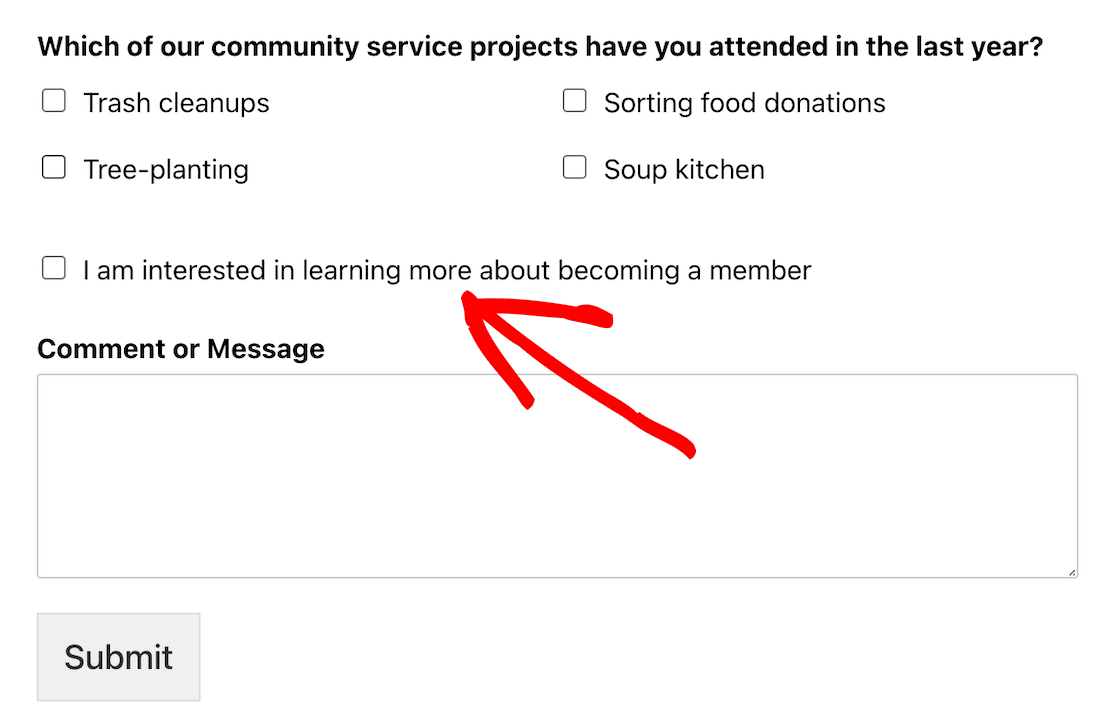
Dalam hal ini, halaman konfirmasi tertentu dapat mengarahkan mereka ke lebih banyak informasi atau sumber daya.
Sekali lagi, kita akan memulai dengan masuk ke Pengaturan » Konfirmasi » Tambahkan Konfirmasi Baru di pengaturan formulir Anda. Beri nama untuk konfirmasi baru Anda.
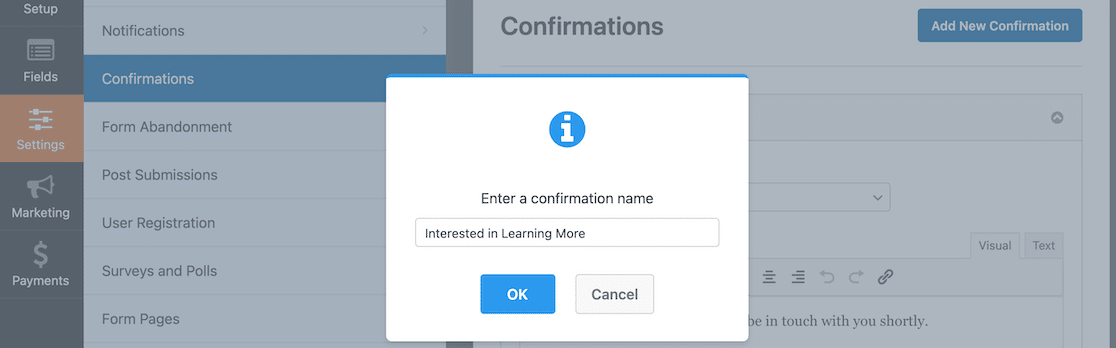
Konfirmasi default adalah pesan, tetapi jika Anda ingin mengarahkan pengguna ke halaman tertentu, Anda harus mengubah setelan jenis konfirmasi tersebut.

Setelah Anda mengubah jenis konfirmasi menjadi Tampilkan Halaman, Anda dapat memilih halaman mana dari situs Anda yang ingin Anda gunakan untuk halaman konfirmasi.
Setelah mengaktifkan logika bersyarat, Anda dapat mengonfigurasi pengaturan. Dalam contoh ini, kami ingin pengguna membuka halaman konfirmasi ini setelah memilih kotak centang pada formulir yang menyatakan bahwa mereka tertarik untuk mempelajari lebih lanjut tentang menjadi anggota.

Setelah Anda menyimpan pengaturan tersebut, semua pengguna yang tertarik untuk mempelajari lebih lanjut akan dialihkan ke halaman arahan yang memberi tahu mereka apa yang akan terjadi selanjutnya.

7. Tampilkan Kolom Formulir Sesuai Usia
Terkadang Anda mungkin menemukan bahwa tidak semua opsi respons formulir sesuai usia untuk semua orang yang mungkin merespons. Salah satu kasus penggunaan yang dapat kita lihat adalah templat formulir log buku program membaca kita.
Karena Anda mengajukan pertanyaan yang berbeda kepada anak-anak dan orang dewasa tentang buku mereka, kami perlu menyiapkan pertanyaan yang berbeda. Salah satunya adalah apakah ada peringatan konten yang mereka berikan kepada orang-orang sebelum mereka membaca buku tertentu.
Itu bukan pertanyaan yang akan berlaku atau masuk akal untuk anak-anak, jadi kita bisa menerapkan logika bersyarat sehingga hanya ditampilkan saat seseorang memilih program remaja atau dewasa.

Saat formulirnya aktif, Anda dapat melihat bahwa saat program anak-anak dipilih, formulirnya sangat mendasar dan sesuatu yang dapat dengan mudah ditanyakan dan diisi oleh orang tua kepada anak-anak mereka.

Namun ketika program dewasa dipilih, bentuknya menjadi lebih kompleks.

Dan itu saja! Sekarang setelah Anda tahu cara menggunakan logika kondisional dengan cara yang berbeda, Anda siap membuat formulir dinamis yang mematikan untuk pengguna Anda.
Selanjutnya, Hubungkan Survei Anda ke Google Sheets
Sekarang setelah Anda mengetahui cara menggunakan logika bersyarat untuk mengumpulkan semua informasi yang benar pada waktu yang tepat, Anda harus mengaturnya.
Gunakan addon Google Sheets untuk WPForms untuk menghubungkan formulir Anda ke Google Sheets dan secara otomatis mengisi spreadsheet tersebut dengan data yang dikumpulkan dari hasil survei Anda.
Dan jika Anda menginginkan lebih banyak fungsionalitas, Anda dapat menghubungkan WPForms Anda ke berbagai aplikasi pihak ketiga dengan Uncanny Automator.
Buat Formulir WordPress Anda Sekarang
Siap membuat formulir Anda? Mulailah hari ini dengan plugin pembuat formulir WordPress termudah. WPForms Pro menyertakan banyak template gratis dan menawarkan jaminan uang kembali 14 hari.
Jika artikel ini membantu Anda, ikuti kami di Facebook dan Twitter untuk tutorial dan panduan WordPress gratis lainnya.
